Добавление корзины покупок PayPal в WordPress: преимущества плагина и способы его установки
Опубликовано: 2022-09-30Добавление корзины покупок PayPal в WordPress Если у вас есть сайт WordPress и вы хотите начать продавать товары или услуги, вам нужно добавить корзину покупок. Одним из популярных вариантов является использование PayPal. PayPal предлагает ряд преимуществ для онлайн-продавцов. Это известный и надежный бренд, поэтому клиенты, скорее всего, будут чувствовать себя комфортно, используя его. PayPal также прост в настройке и использовании. Есть несколько разных способов добавить корзину покупок PayPal в WordPress. Вы можете использовать плагин или добавить код непосредственно в свою тему. Использование плагина Существует ряд плагинов WordPress, которые позволяют добавить корзину покупок PayPal на ваш сайт. Некоторые из самых популярных включают в себя: WooCommerce: WooCommerce — популярный плагин для электронной коммерции, который позволяет вам продавать физические и цифровые продукты. Он включает встроенную поддержку PayPal. Easy Digital Downloads: Easy Digital Downloads — это плагин для продажи цифровых продуктов, таких как электронные книги, программное обеспечение и музыка. Он также включает поддержку PayPal. WP eCommerce: WP eCommerce — еще один популярный плагин для электронной коммерции. Он включает интеграцию с PayPal, а также поддержку других платежных систем. Добавление кода непосредственно в вашу тему Если вы не хотите использовать плагин, вы также можете добавить необходимый код непосредственно в свою тему WordPress. Для этого вам нужно отредактировать код страницы «оформить заказ» вашей темы. Это страница, на которой клиенты могут ввести платежную информацию и информацию о доставке, а также завершить покупку. Вам нужно будет добавить две вещи на страницу оформления заказа: кнопку, которая направляет клиентов в PayPal для завершения покупки; форму, которая собирает информацию о покупателе и отправляет ее в PayPal. Обе эти вещи можно найти в документации PayPal. После того, как вы добавили код в свою тему, вам нужно протестировать его, чтобы убедиться, что он работает. Вы можете сделать это, совершив пробную покупку на своем сайте. PayPal предлагает ряд преимуществ для онлайн-продавцов, что делает его популярным выбором для добавления корзины покупок в WordPress. Есть несколько разных способов добавить PayPal в WordPress, включая использование плагина или добавление кода непосредственно в вашу тему.
Simple PayPal, созданный штаб-квартирой TT, представляет собой простой плагин интеграции PayPal для WordPress. Корзина покупок имеет ряд стандартных функций, таких как возможность для покупателя подтвердить свою покупку и изменить количество товаров в корзине. Бесплатный плагин WordPress превращает любой веб-сайт в сайт электронной коммерции за считанные минуты. Плагин PayPal Simple Shopping Cart, созданный Tips. Платежи направляются на адрес электронной почты администратора WordPress, который также является адресом электронной почты PayPal. Когда стоимость доставки применяется к продуктам в корзине, применяется только базовая стоимость доставки. Когда товар включен в корзину, которая содержит индивидуальную стоимость доставки, добавляется базовая стоимость доставки.
Когда стоимость корзины достигает определенного порога, вам будет предоставлена бесплатная доставка. Можно интегрировать партнерский плагин WordPress, разработанный той же компанией, с настройками WordPress по умолчанию. Этот плагин упрощает добавление продуктов в сообщения, страницы или даже шаблоны. Шорткоды используются для указания названия продукта, цены и дополнительной стоимости доставки. Это значение также можно использовать, чтобы указать, есть ли у продуктов несколько связанных с ними «параметров». Вы можете найти шорткод для продажи футболок с более чем одним вариантом здесь. Существует также премиум-версия этой корзины.
Чтобы интегрировать PayPal с WooCommerce, перейдите в меню «Плагины» и выберите «Добавить новый». Нажав на нее, вы можете получить доступ к настройкам WooCommerce. Включение PayPal позволит вам управлять своими счетами.
Как добавить корзину на мой сайт WordPress?
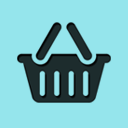 Кредит: Советы и хитрости штаб-квартиры
Кредит: Советы и хитрости штаб-квартирыВы можете добавить корзину покупок в сообщение или на страницу, используя шорткод [show_WP_shopping_cart] или виджет боковой панели, или вы можете использовать шорткод [show_WP_shopping_cart], чтобы отобразить корзину на боковой панели. Корзина не будет отображаться в публикации или на странице, пока покупатель не добавит товар.
Вы можете продавать свои продукты и принимать платежи с вашего сайта WordPress с помощью корзины покупок. В этой статье мы подробно покажем вам, как добавить WooCommerce, самый популярный плагин электронной коммерции для WordPress. WooCommerce — это бесплатный плагин с открытым исходным кодом, который позволяет вам продавать физические и цифровые товары на вашем веб-сайте WordPress. WooCommerce позволяет вам продавать как физические товары, так и цифровые загрузки. Вы также можете бронировать мероприятия в дополнение к продаже членства, подписки и бронированию. Для начала вам нужно выбрать тему WordPress для вашего интернет-магазина. Рекомендуется установить все рекомендуемые дополнения WooCommerce.
Вы можете значительно увеличить свои продажи и конверсию с помощью пользовательской страницы корзины WooCommerce. Теперь у вас должен быть вариант оплаты. Чтобы продавать свои продукты, вы должны сначала настроить предпочтительные способы оплаты. Создайте пользовательскую страницу корзины покупок с помощью WordPress с помощью SeedProd. Приложение SeedProd доступно для Apple и Android. Нажав кнопку «Добавить новую целевую страницу», вы сможете создать новую страницу корзины покупок. В следующем поле вы можете ввести название своей корзины.
Затем вы сможете выбрать из коллекции шаблонов целевых страниц, которые можно использовать для быстрого создания готовой страницы. Шаблоны, доступные на нашем веб-сайте, можно использовать для любых бизнес-целей. Нажав на блок отзывов SeedProd, вы можете изменить внешний вид всех своих покупок. Добавляя несколько отзывов, настраивая фотографии отзывов и даже включая их в виде скользящей карусели, вы можете персонализировать свою страницу отзывов. Если вы хотите побудить покупателей к действию, поместите в корзину таймер дефицита. После того, как вы создали пользовательскую страницу корзины покупок для своего веб-сайта, вы можете загрузить ее в WooCommerce. Вам нужно будет изменить настройки WooCommerce, чтобы URL-адрес вашей корзины был виден покупателям. Вы можете порекомендовать другие продукты, которые могут заинтересовать ваших клиентов, используя раздел популярных продуктов.
Используя плагин WooCommerce от Barn2 Media, вы можете легко добавлять содержимое корзины в свой магазин. Плагины устанавливаются и активируются автоматически, и есть варианты настройки кнопки «Добавить в корзину». Если вы используете другую тему WooCommerce, вам необходимо изменить настройки. После внесения необходимых изменений вашим посетителям будет легче получить доступ к странице корзины.
Настройка страницы вашего магазина в WordPress
В области администрирования WordPress нажмите кнопку «Shop Page WP», чтобы создать новую страницу. На этой странице вам нужно будет ввести некоторую информацию о магазине. Если вашего магазина еще нет в списке, укажите его название, обзор и описание. Вам также потребуется указать URL-адрес, если вы хотите продавать товары через свой веб-сайт. Кроме того, вы должны указать категорию для вашего магазина. При создании типа контента магазина необходимо указать его. Чтобы сделать ваш магазин более заметным, вам нужно создать таксономию. После этого вы должны отправить слаги для своего магазина. После этого вы должны указать название для своего магазина. После того, как вы создали заголовок своего магазина, вам необходимо предоставить ему настраиваемый заголовок. После этого вам нужно будет предоставить настраиваемый нижний колонтитул вашего магазина. После того, как вы зарегистрировали свой магазин, вы также должны предоставить уведомление об авторских правах. После этого вы должны предоставить лицензию на свой бизнес. Затем вы должны отправить контактное письмо владельцу магазина. Также необходимо указать контактный телефон вашего магазина. На следующем шаге вы должны указать контактный адрес вашей компании. Затем вам нужно будет создать веб-сайт для вашего бизнеса. Для начала вам нужно будет создать страницу Facebook для вашего магазина. Страница Twitter для вашего бизнеса также должна быть создана. После того, как вы выполнили эти шаги, нажмите кнопку «Создать магазин». Опция Shop Page WP теперь будет доступна в вашей админке WordPress. Чтобы сделать ваш магазин более заметным, вы должны добавить товары. Для выполнения этой задачи перейдите на вкладку Товары. Вам будет необходимо добавить продукт на следующем шаге. Затем вам нужно будет указать имя для вашего продукта. Следующим шагом является предоставление описания вашего продукта. После этого будет отображена цена вашего товара. Количество, необходимое для вашего продукта, будет предоставлено вам. После того, как товарный знак будет предоставлен, вы должны указать налоговый класс для своего продукта. Если вы хотите включить категорию для вашего продукта, вы должны сделать это. После этого вам потребуется ввести подкатегорию для вашего продукта. После этого вам нужно будет предоставить теги для продукта. Следующим шагом будет создание пользовательского поля для продукта, который вы хотите продать. Следующим шагом является предоставление индивидуальной этикетки для вашего продукта. После того, как вы указали пользовательский SKU, продукт будет указан. Затем вам нужно будет предоставить пользовательское изображение вашего продукта. Если вы хотите создать собственный призыв к действию, вам необходимо его предоставить.
Как добавить корзину покупок Paypal на мой сайт?
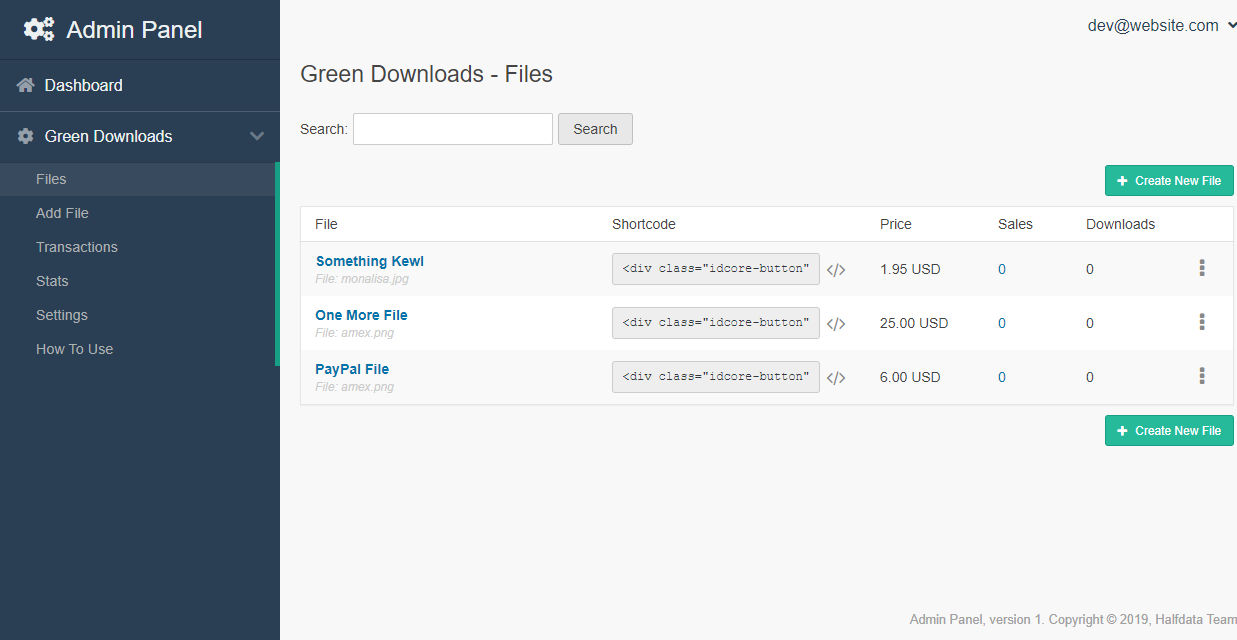 1 кредит
1 кредитЧтобы добавить корзину покупок PayPal на свой веб-сайт, вам необходимо зарегистрировать учетную запись PayPal Business. После этого вы можете войти в свою учетную запись и найти кнопку «Добавить в корзину» под заголовком «Инструменты». Оттуда вы можете настроить кнопку так, чтобы она соответствовала внешнему виду вашего веб-сайта, а затем встроить код на свой сайт. Когда кто-то нажимает на кнопку, он перенаправляется в PayPal для завершения покупки.
С помощью платежных кнопок Paypal вы можете упростить своим клиентам покупку ваших продуктов. Кнопки оплаты PayPal должны быть связаны с учетной записью PayPal Business, чтобы их можно было использовать. Если у вас нет учетной записи PayPal , перейдите на страницу PayPal.com/business и зарегистрируйтесь. Описания платежных кнопок PayPal можно использовать, чтобы определить, какая из них лучше всего подходит для вас. Выберите «Добавить раскрывающееся меню с ценой/вариантом», затем позвоните в наш отдел размеров меню, и мы добавим различные варианты «Маленький», «Средний» и «Большой» по разным ценам. PayPal взимает плату за доставку, налоги и адрес электронной почты для каждой транзакции. Потребуются дополнительные поля расширенной настройки, но в этом примере они будут опущены.
После того, как вы перешли на соответствующую страницу, вы можете оплатить платежной картой. В зависимости от потребностей вашей компании вы можете создать корзину покупок PayPal. Если вы только начинаете и хотите принимать платежи PayPal на своем веб-сайте, PayPal упрощает эту задачу.
Создайте кнопку просмотра корзины с помощью Paypal
Скопируйте и вставьте фрагменты кода в HTML-код вашего веб-сайта. Удобный встроенный CSS PayPal позволяет легко оформить кнопку так, как вы предпочитаете.
У PayPal есть полезное руководство по созданию кнопки просмотра корзины на их веб-сайте.
Как добавить кнопку Paypal «Купить сейчас» в WordPress?
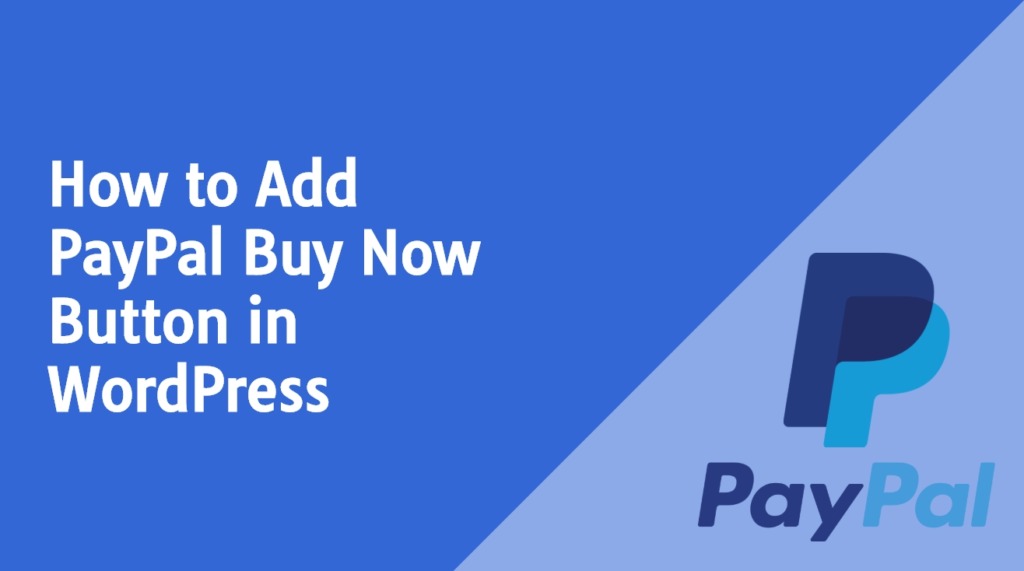 1 кредит
1 кредитВ настройке кнопки PayPal в WordPress нет сложных шагов. Вам потребуется получить HTML-код для кнопки с официального сайта PayPal. Войдите в админ-панель WordPress и перейдите в раздел «Сообщения». Код для вашей кнопки PayPal теперь должен быть переключен с Visual на HTML.
Я покажу вам, как создать кнопку PayPal Buy Now в WordPress. Некоторые плагины позволяют продавать физические товары или услуги в дополнение к физическим продуктам или услугам; другие плагины также позволяют продавать цифровые товары. Кнопка оплаты — чрезвычайно простая задача, если вы используете такой плагин, как WP Easy PayPal Payment Accept. Кнопку «Купить сейчас» можно найти на веб-сайте, который предлагает только один основной товар или услугу. Эта кнопка отличается от кнопки «Добавить в корзину», которую используют продавцы, когда они надеются, что покупатели добавят более одного товара в свою корзину, прежде чем они просмотрят ее и оформят заказ. Многие плагины PayPal, предназначенные для того, чтобы пользователи могли покупать товары с помощью кнопки «Купить сейчас», позволяют добавить шорткод или виджет практически на любую страницу вашего веб-сайта. Кнопка «Купить сейчас» на целевой странице вашего веб-сайта — идеальное место для начала.

Если товар или услуга связаны с вашим сайтом, возможны регулярные продажи. Бесплатный плагин WordPress можно скачать с WordPress и установить на свой сайт. Это совершенно отдельный веб-сайт, отличный от веб-сайта, предоставленного третьей стороной. С помощью одного из следующих бесплатных плагинов теперь вы можете продавать основные товары на своем веб-сайте WordPress. Советы и хитрости HQ предоставляет решения для плагина WP Easy PayPal Payment Accept и плагина PayPal Donations В настоящее время оба плагина WordPress имеют самые активные установки в своих соответствующих категориях. Этот виджет кнопки «Купить сейчас» можно найти в плагине WP Easy PayPal Payment Accept. Этот плагин можно использовать для продажи физических предметов или запроса пожертвований в обмен на предмет или услугу. Меню «Виджеты» позволяет добавить их на любую из боковых панелей вашего сайта.
Есть ли плагин Paypal для WordPress?
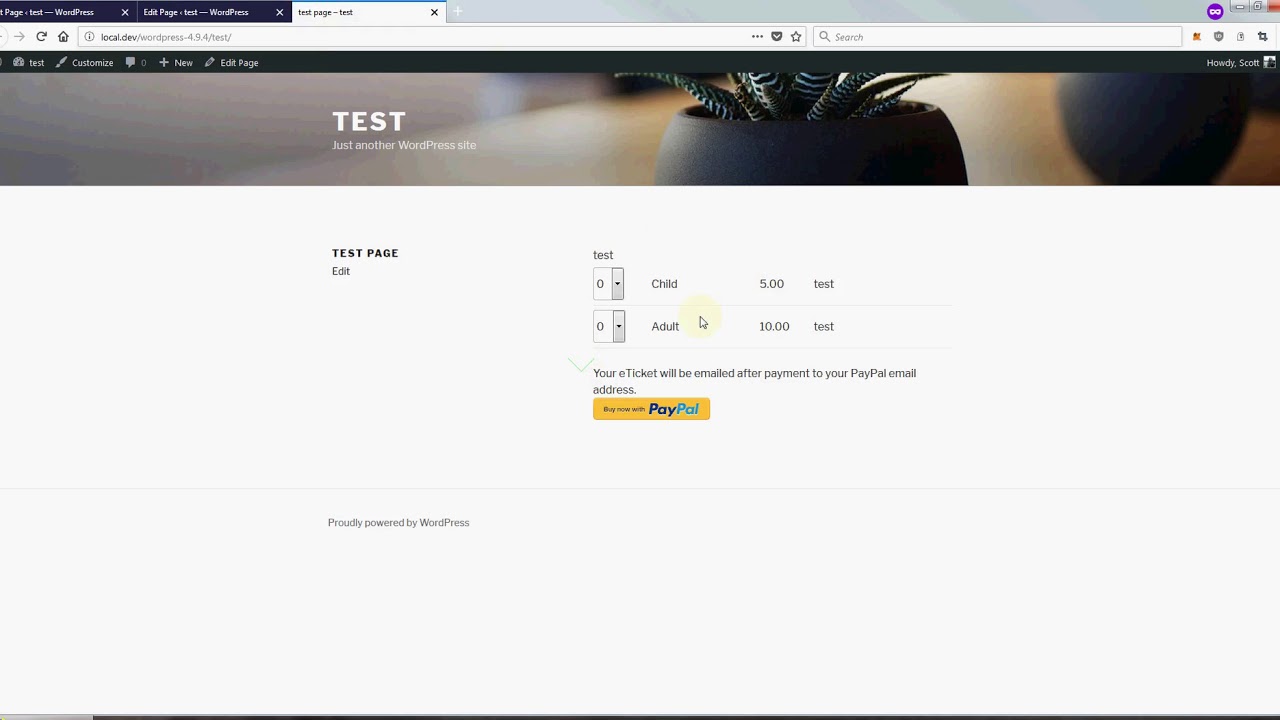 Кредит: www.dienodigital.com
Кредит: www.dienodigital.comНа данный момент не существует специального плагина PayPal для WordPress. Однако есть несколько способов интегрировать PayPal с вашим сайтом WordPress. Один из способов — использовать плагин корзины покупок с интеграцией PayPal, например WooCommerce или Easy Digital Downloads. Другой способ — использовать плагин для создания форм, который имеет интеграцию с PayPal, например Gravity Forms или WPForms.
Платежная система PayPal — одна из самых популярных систем онлайн-платежей. Установите плагины, чтобы упростить интеграцию PayPal в WordPress. Вы можете использовать любой из плагинов PayPal для веб-сайтов WordPress бесплатно или за плату. Эти инструменты облегчают вам концентрацию на более насущных бизнес-задачах. Оформить заказ PayPal можно на вашем сайте с помощью плагина WordPress PayPal, который генерирует динамические кнопки. При загрузке кнопки оплаты используйте шорткод, чтобы указать пользовательское изображение. У вас будут кнопки «Добавить в корзину» и «Просмотр корзины» для вашего интернет-магазина с плагином PayPal Shopping.
Принимайте платежи от клиентов через EasyPay, единственное в своем роде решение для сайтов WordPress. Вы можете добавить кнопку PayPal в подключаемый модуль PayPal для цифровых товаров, что позволит вашим клиентам покупать у вас цифровые файлы. Используя плагин PayPal Events, ваш сайт может принимать покупки билетов. Можно получать транзакции PayPal, используя простой короткий код в быстрых платежах PayPal. Эти инструменты позволяют создавать платежные формы, настраивать настраиваемые кнопки оформления заказа и предлагать варианты подписки.
Почему вы должны использовать WordPress Paypal для оформления заказа
WordPress PayPal — отличный плагин для WordPress-блогеров и владельцев магазинов электронной коммерции. С помощью этого инструмента вы можете легко создавать кнопки для покупки, добавления в корзину, формы пожертвований и подписки. Кроме того, если на вашем веб-сайте включена оплата через PayPal, вы повысите коэффициент конверсии. PayPal позволяет обрабатывать платежи на вашем веб-сайте за небольшую плату.
Wp Простая корзина Paypal
Корзина покупок WP Simple Paypal — отличный способ добавить корзину покупок на ваш сайт WordPress. Его очень легко использовать и настраивать, он интегрируется с PayPal, поэтому вы можете легко принимать платежи. Есть несколько разных способов его использования, но наиболее распространенный способ — добавить его на боковую панель или в заголовок.
Вы можете включить кнопку «Добавить в корзину» для любого товара в простой корзине покупок WordPress Simple PayPal на любой странице или публикации. Корзина отображает то, что в данный момент находится в корзине, и позволяет пользователю изменять ее размеры или удалять элементы, если это необходимо. В нем минимальное количество строк кода и нет опций, поэтому ваш сайт не будет тормозить в результате его использования. Добавьте шорткод [wp_cart_button name=PRODUCT-NAME[/PROPERTIES] к сообщению или странице, на которой продукт будет отображаться как кнопка «Добавить в корзину», чтобы использовать его в этом случае. Покупатели увидят корзину только после того, как добавят в нее товар. Вы можете использовать коробку для демонстрации продуктов с пользой. Этот шорткод покажет вам, как использовать окно отображения продукта exmaple.
Удалите значения и замените их данными, которые описывают продукт в ваших спецификациях. Это корзина для покупок на сайте. Вы можете легко добавить информацию о продукте, комбинируя плагин пользовательского интерфейса с кнопкой «Купить сейчас», которая имеет удобную форму для добавления информации. Плагин предоставляет интерфейс для настройки купонов на скидку. Согласно недавней статье в New York Times, исполнительный директор Facebook Марк Цукерберг назвал Святой Грааль рекламы надежными рефералами.
Интеграция PayPal в WordPress без плагина
Если вы решите не устанавливать плагин или используете WordPress.com, а не WordPress.org, вы можете вручную добавить кнопку пожертвования PayPal. Чтобы оплатить счета, войдите в свою учетную запись PayPal и нажмите «Оплатить». Вы можете получить оплату, используя страницу Pay ButtonsPay. На следующей странице нажмите «Пожертвовать».
Используя плагин WordPress, вы можете добавить кнопку PayPal на свой сайт. Существует множество доступных плагинов, которые помогут вам в этом. Эта статья wikiHow, например, научит вас, как сделать это безопасным и надежным способом. Эту ссылку легко скопировать и вставить в Блокнот или TextEdit, чтобы ее можно было получить позже. Измените изображение из WordPress на изображение кнопки и вставьте код рядом с ним в текстовый процессор. Содержимое вашей страницы должно быть настроено с помощью пользовательского блока HTML или местоположения публикации. Блок HTML позволяет изменить внешний вид области, создав собственный HTML-код. Вы можете связаться с нами, указав свой адрес электронной почты.
Добавление обработки платежей Paypal на ваш сайт WordPress
Платформа WordPress поддерживает миллионы веб-сайтов по всему миру, что делает ее одной из самых популярных систем управления контентом. Его можно использовать бесплатно, и существует множество доступных плагинов и скриптов, которые сделают ваш сайт WordPress более функциональным. Как правило, обработка платежей PayPal интегрирована в такие плагины, как плагин PayPal Payments. Он может быть установлен из репозитория плагинов WordPress и имеет простой процесс установки. После установки просто войдите в свою учетную запись PayPal и выберите «Платежи» на странице PayPal . Вы можете добавить кнопку «Пожертвовать» на свой сайт WordPress, нажав здесь. Добавление обработки платежей PayPal на сайт WordPress теперь возможно с помощью плагина Stripe Payments. Плагин доступен в репозитории плагинов WordPress, и его легко установить. Как только вы установите приложение, вам будет предложено войти в свою учетную запись Stripe и добавить платежный шлюз. После того, как вы нажали на эту ссылку, вы можете добавить кнопку оплаты на свой веб-сайт WordPress. Прежде чем запускать свой веб-сайт, обязательно сначала протестируйте его с помощью одного из выбранных вами плагинов. Вы можете бесплатно опробовать плагины PayPal и Stripe, прежде чем использовать их на своем сайте, так как оба предоставляют бесплатные пробные периоды.
Кнопка «Добавить в корзину» WordPress
Добавление кнопки «Добавить в корзину» в WordPress — очень простой процесс. Вы можете использовать плагин или добавить код самостоятельно. Если вы используете плагин, просто установите и активируйте его. Затем перейдите на страницу настроек и добавьте желаемый текст для кнопки. Если вы добавляете код самостоятельно, просто добавьте следующий код в файл functions.php:
функция my_custom_add_to_cart_button() {
эхо « »;
}
add_action('woocommerce_after_shop_loop_item', 'my_custom_add_to_cart_button', 20);
Функция «Добавить/редактировать продукты» плагина WordPress eStore позволяет добавлять или редактировать продукты. Перед добавлением продукта убедитесь, что у него есть идентификатор продукта (все идентификаторы продуктов можно найти на странице «Управление продуктами»). Кроме того, виджет боковой панели можно использовать для отображения корзины покупок. Покупатель может просмотреть сведения о товаре после добавления его в корзину [wp_eStore_add_to_cart id=PRODUCT-ID]. Этот плагин позволяет вам создавать собственное изображение кнопки для каждого продукта в вашем интернет-магазине WordPress. Используя этот метод, вы можете создавать настраиваемые кнопки призыва к действию на целевой странице вашего продукта. Люди часто делают следующие ошибки при использовании шорткода для кнопки «Добавить в корзину».
Несколько шаблонов отображения продуктов можно использовать для стильного отображения ваших продуктов в WP eStore. Если вы хотите продавать только ограниченные копии продукта, введите количество копий, которые вы хотите продать, в поле «Доступные копии». Каждый раз, когда продукт продается, плагин будет уменьшать это число.
Добавьте кнопку «Добавить в корзину» на свой сайт Woocommerce, чтобы увеличить продажи
Добавление дополнительной корзины на ваш сайт WooCommerce может помочь вам увеличить продажи. Плагин, который мы рекомендуем, может помочь вам настроить внешний вид и поведение кнопки.
Как создать сайт WordPress с корзиной покупок
Предполагая, что вам нужны советы о том, как создать веб-сайт WordPress с корзиной для покупок:
WordPress — это популярная система управления контентом, на которой работают миллионы веб-сайтов и блогов по всему миру. Хотя WordPress чаще всего используется для ведения блога, его также можно использовать для создания полнофункционального веб-сайта с корзиной для покупок. Для этого вам необходимо установить плагин WooCommerce.
После установки WooCommerce вы можете приступить к настройке своих продуктов. Вам нужно будет добавить изображения продуктов, описания и цены. Вы также можете настроить параметры доставки и налоги. После того, как все ваши продукты настроены, вы можете добавить их в корзину и начать принимать заказы!
Корзина WordPress без оплаты
Корзина покупок WordPress без оплаты — это корзина покупок, которая позволяет пользователям добавлять товары в свою корзину без необходимости вводить какую-либо платежную информацию. Это может быть полезно для сайтов, предлагающих бесплатную доставку, или для сайтов, которые не требуют предварительного ввода платежной информации.
Корзина покупок WP Simple PayPal позволяет добавить кнопку «Добавить в корзину» к любому сообщению или странице на вашем веб-сайте. Корзина отображает текущее состояние каждого товара в корзине для пользователя, позволяя ему изменить количество или удалить товар. Вы можете использовать его с плагином NextGen Photo Gallery, чтобы добавить возможность продажи фотографий из вашей галереи. Просто введите [show_WP_shoppingcart_ шорткод] в поле шорткода, чтобы отобразить корзину покупок к сообщению или странице. Корзина не будет видна, если покупатель не добавит в нее товар. Используя предоставленный короткий код примера, вы можете создать окно отображения продукта в этом примере. Этот плагин работает отлично, и страница поддержки превосходна.
Благодаря команде WordPress Simple Shopping Cart вы также можете общаться с ними в разделе поддержки. Можно ли уведомить меня по электронной почте или через панель управления заказами, если я совершил покупку? Система уже настроена, но не работает. WordPress Simple Shopping Cart, программное обеспечение для корзины покупок с открытым исходным кодом, является одним из продуктов. Убедитесь, что вы не расстраиваете разработчиков, используя такие плагины, как советы и рекомендации. Я брал только 150 долларов за 150-долларовую работу, которую я брал 50 долларов; он взял только 50 долларов. Хотя интернет-магазин прост в использовании, в нем может быть немного сложно ориентироваться, о чем свидетельствует эта простая корзина.
Могу ли я использовать Woocommerce без оплаты?
Пользователи могут размещать заказы напрямую через WooCommerce, если они решат разместить их без оплаты. Этот плагин позволяет вам настроить страницу оформления заказа и предложить прямое размещение заказа без необходимости оплаты.
